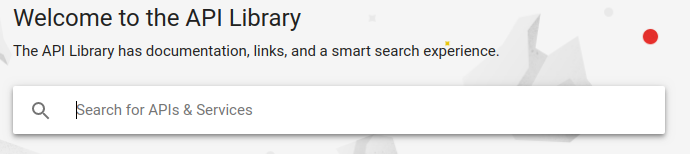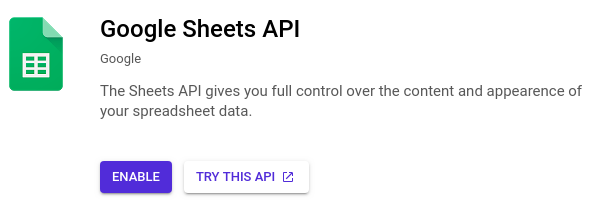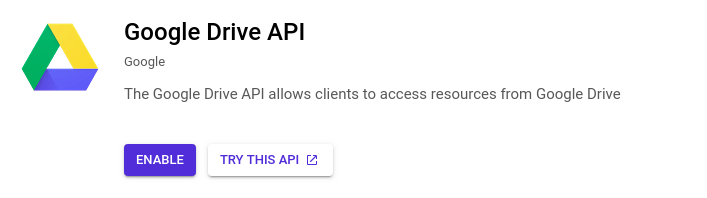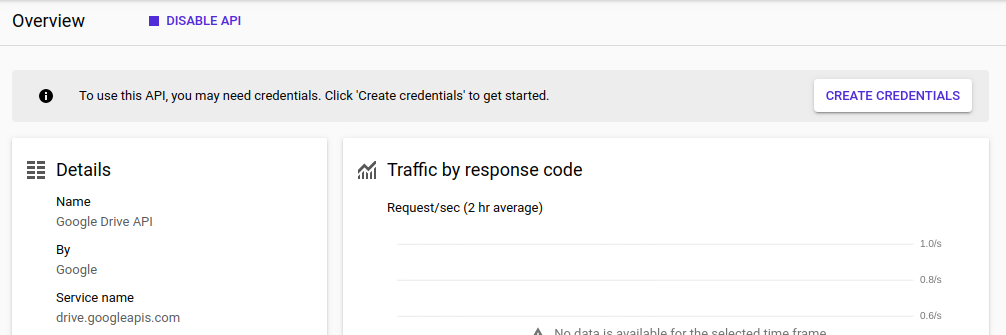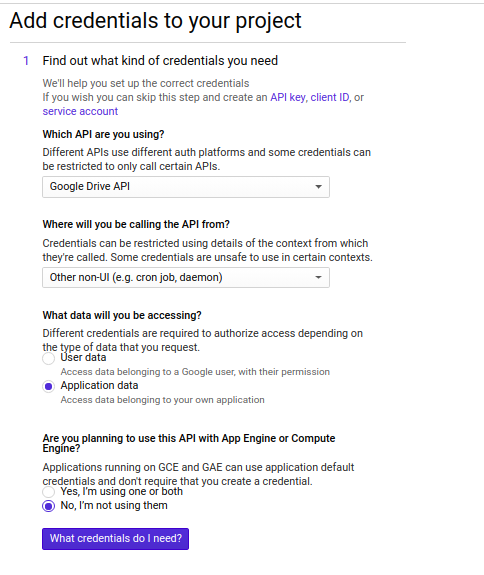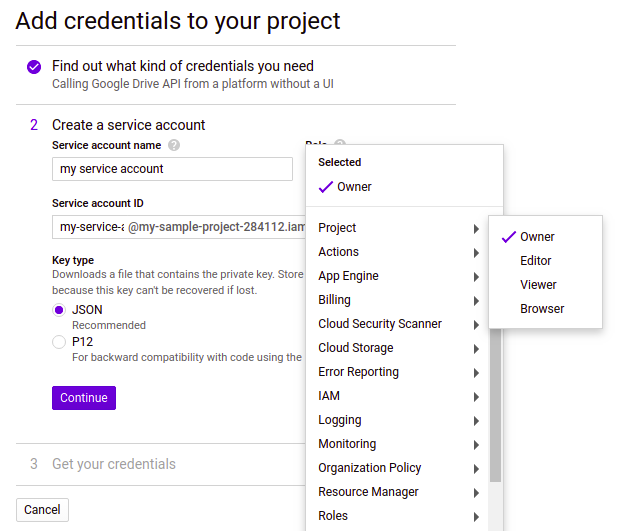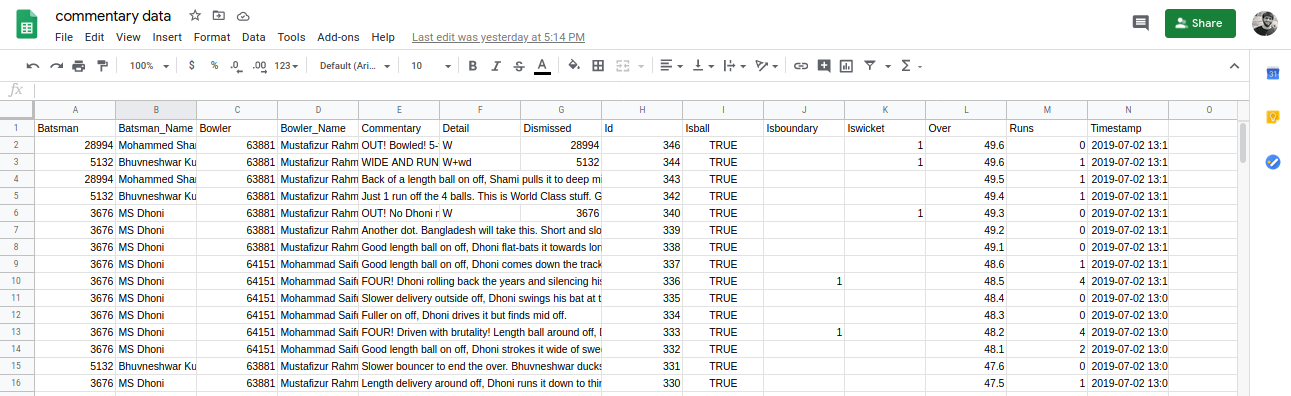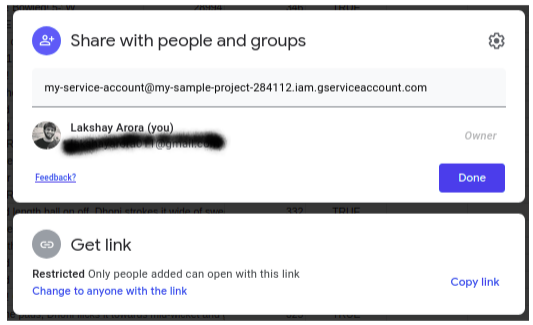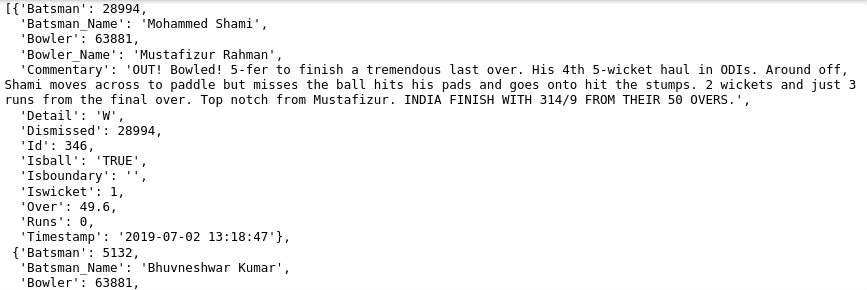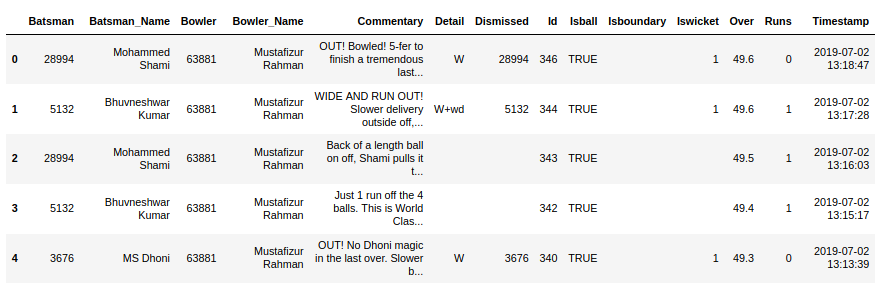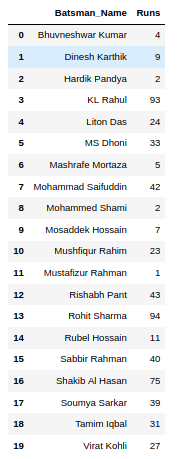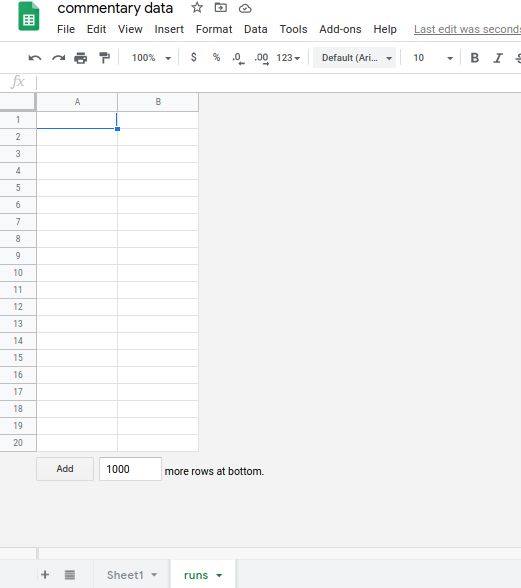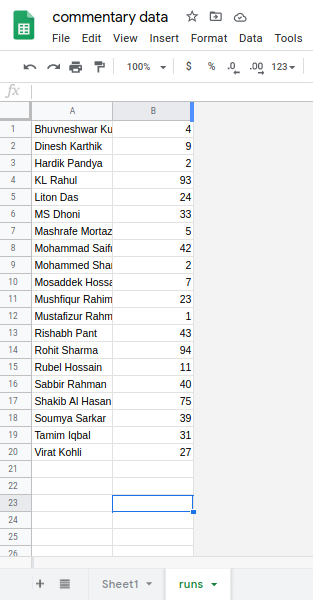Visão geral
- Saiba mais sobre como configurar uma conta de serviço do Google.
- Leia e escreva dados em planilhas do Google com Python
Introdução
Automatizar o trabalho tem sido uma das maneiras mais rápidas de alcançar a eficiência funcional. O que mais, na era de hoje, onde o sucesso depende da velocidade, automatizar inúmeras tarefas repetitivas desempenha um papel fundamental em qualquer indústria e no nível mais básico de funcionalidade. Mas muitos de nós não entendem como automatizar algumas tarefas e acabam no ciclo de fazer as mesmas coisas manualmente novamente..
Por exemplo, muitas vezes passamos horas por dia extraindo dados e, em seguida, copiando e colando em planilhas e criando relatórios que levam ao consumo excessivo de tempo. Em consequência, seria ótimo se apenas rodássemos um script, e os dados são carregados na planilha e o relatório é preparado com apenas um clique. Existem vários benefícios da automação de relatórios, pois poderia economizar tempo na coleta de dados e eliminar erros de digitação, e o foco seria mais na parte de análise.
Neste artigo, Veremos um processo passo a passo para configurar uma conta de serviço do Google. Usaremos APIs do Google para ler dados de planilhas do Google usando Python e também atualizaremos dados em planilhas usando Python. Vamos ler os dados de comentários de críquete da planilha e descobrir o número de corridas marcadas por cada batedor e, em seguida, carregar os resultados em uma planilha separada.
Caso você não esteja familiarizado com Python, dê uma olhada no nosso curso grátis Introdução ao Python
Tabela de conteúdo
- Crie uma conta de serviço do Google
- Leia os dados do Planilhas Google
- Atualizar dados no Planilhas Google
Crie uma conta de serviço do Google
Para ler e atualizar dados do Planilhas Google em Python, teremos que criar um Conta de serviço. É um tipo especial de conta usado para fazer chamadas de API autorizadas para os serviços do Google Cloud. Em primeiro lugar, certifique-se de ter uma conta do google. Se você tem uma conta do Google, Você pode seguir estas etapas para criar uma conta de serviço do Google.
- Vou ao console do desenvolvedor. Agora você verá algo assim. Clique no botão Criar Projeto.
- Em seguida, forneça o nome do projeto e o nome da organização, o que é opcional. Em seguida, clique no botão criar.
- Agora que nosso projeto foi criado, precisamos habilitar as APIs que exigimos neste projeto. Clique no botão Ativar APIs e serviços para encontrar as APIs fornecidas pelo Google.
Em consequência, vamos adicionar duas APIs para o nosso projeto.
- API de planilhas do Google
- API de Google Drive
- Mais tarde, na barra de pesquisa, encontre essas APIs e clique no botão ativar.
- A API do Planilhas Google será semelhante a esta. Isso permitirá que você acesse as planilhas do Google. Você poderá ler e modificar o conteúdo presente nas planilhas.
A API do Google Drive será semelhante a esta. Permitir que você acesse recursos do Google Drive. - Depois de habilitar as APIs necessárias em seu projeto, hora de criar credenciais para a conta de serviço. Clique no botão Criar credenciais para continuar.
- Agora, selecione a API do Google Drive no tipo de API requerida pergunta. Vamos chamar a API de uma plataforma não baseada em IU, então selecione Outros que não são UI (por exemplo, trabalho cron, diabo). Selecione os Dados de aplicativos na próxima pergunta, uma vez que não precisamos de dados do usuário para executar nosso aplicativo. E também não estamos usando nenhum mecanismo de computação baseado em nuvem para nosso aplicativo.. Finalmente, Clique no Quais credenciais eu preciso? botão.
- Mais tarde, compartilhe planilhas do Google com outras pessoas e forneça permissões como editar ou apenas visualizar. Do mesmo modo, iremos fornecer acesso à nossa conta de serviço. Nós lhe daremos acesso total para que possamos ler e escrever as planilhas e baixar o arquivo JSONJSON, o Notação de objeto JavaScript, É um formato leve de troca de dados que é fácil para os humanos lerem e escreverem, e fácil para as máquinas analisarem e gerarem. É comumente usado em aplicativos da web para enviar e receber informações entre um servidor e um cliente. Sua estrutura é baseada em pares de valores-chave, tornando-o versátil e amplamente adotado no desenvolvimento de software.. de credenciais.
Agora, um arquivo JSON será baixado contendo as chaves para acessar a API. Nossa conta de serviço do Google está pronta para uso. Na próxima seção, vamos ler e modificar os dados da planilha.
Leia os dados do Planilhas Google
Leremos os dados de comentários da partida de críquete Índia Bangladesh. Você pode acessar os dados aqui.
Temos dados bola a bola de toda a partida na planilha. Agora, vamos fazer uma tarefa muito básica e calcular quantas corridas cada um dos batedores pontua. Podemos fazer isso usando um simples groupby nos pandas. E finalmente, faremos o upload dos resultados em uma folha separada.
Fornece acesso à planilha do Google
Agora, precisamos fornecer acesso à planilha do google para que a API possa acessá-la. Abra o arquivo JSON que baixamos do console do desenvolvedor. Procure o customer_mail no arquivo JSON e copie-o.
Em seguida, clique no botão Compartilhar na planilha e forneça acesso a este e-mail do cliente.
Agora, estamos prontos para codificar e acessar a planilha usando python. A seguir estão as etapas:
1. Importando as bibliotecas
Nós vamos usar o gspread e oauth2client serviço para autorizar e fazer chamadas de API para os serviços do Google Cloud.
Você pode instalar as bibliotecas usando os seguintes comandos.
!pip3 install gspread
!pip3 install --upgrade google-api-python-client oauth2client
2. Defina o escopo da aplicação.
Mais tarde, vamos definir o escopo do aplicativo e adicionar o arquivo JSON que tem as credenciais para acessar a API.
3. Crie a instância da folha
Use o objeto cliente e abra a planilha. Você só precisa passar o título da folha como um argumento. O que mais, você pode passar o url da planilha se quiser.
Acesse a planilha específica: Temos várias páginas em uma única planilha. Você pode acessar determinadas planilhas do Google com Python fornecendo o índiceo "Índice" É uma ferramenta fundamental em livros e documentos, que permite localizar rapidamente as informações desejadas. Geralmente, é apresentado no início de um trabalho e organiza os conteúdos de forma hierárquica, incluindo capítulos e seções. Sua correta preparação facilita a navegação e melhora a compreensão do material, tornando-se um recurso essencial para estudantes e profissionais de várias áreas.... dessa folha no get_worksheet Função. Para a primeira folha, passar o índice 0 e assim por diante.
Funcionalidades básicas
A API fornece algumas funcionalidades básicas, como o número de colunas, usando col_count e obtendo o valor em uma célula particular. Abaixo estão alguns exemplos do mesmo.
4. Obtenha todos os registros
Mais tarde, vamos obter todos os dados presentes na folha usando o get_all_records Função. Ele retornará uma string JSON contendo os dados.
5. Converta o dicionário para o quadro de dados
Em ciência de dados, pandas é uma das bibliotecas preferidas para realizar tarefas de manipulação de dados. Então, primeiro converteremos a string JSON para o quadro de dados do pandas.
Caso você não se sinta confortável com pandas, Eu recomendo que você se inscreva neste curso grátis: Pandas para análise de dados em Python
6. Agrupamento de batedores
Mais tarde, vamos criar um grupo pelo número de corridas marcadas por um batedor e carregar esse quadro de dados na folha separada.
Agora, vamos adicionar este quadro de dados às planilhas do google.
Atualizar dados no Planilhas Google
A seguir estão as etapas para atualizar os dados nas planilhas do Google.
-
Crie uma folha separada
Em primeiro lugar, vamos criar uma planilha separada para armazenar os resultados. Para isso, use el add_worksheet função e passar o número de linhas e colunas necessárias e o título da folha. Depois disso, obter a instância da segunda folha, fornecendo o índice que é 1.
Depois de executar este comando, você verá que uma folha separada foi criada.
-
Atualize os valores para a planilha
Mais tarde, converter executa o quadro de dados em lista 2-D e usa a função para adicionar valores na planilha. Com esta única linha de código, pode atualizar a planilha. Mais tarde, você receberá uma mensagem do número de linhas e colunas atualizadas com mais alguns detalhes.
Notas finais
Para resumir, neste artigo, nos aprofundamos na compreensão das várias etapas envolvidas no processo de criação de uma conta de serviço. E como ler, escrevendo em planilhas do Google diretamente de seu console Python. Baixamos os dados da planilha e os convertemos no quadro de dados do pandas, criamos uma tabela agrupada e carregamos de volta na planilha. Esta API pode ser muito útil na automação de relatórios.
Caso você queira aprimorar seus conceitos de planilha, Eu recomendo o seguinte artigo e curso:
Espero que isso ajude você a automatizar os scripts e economizar muito do seu precioso tempo. Comunique-se na seção de comentários em caso de dúvidas. Eu ficarei feliz em ajudar.

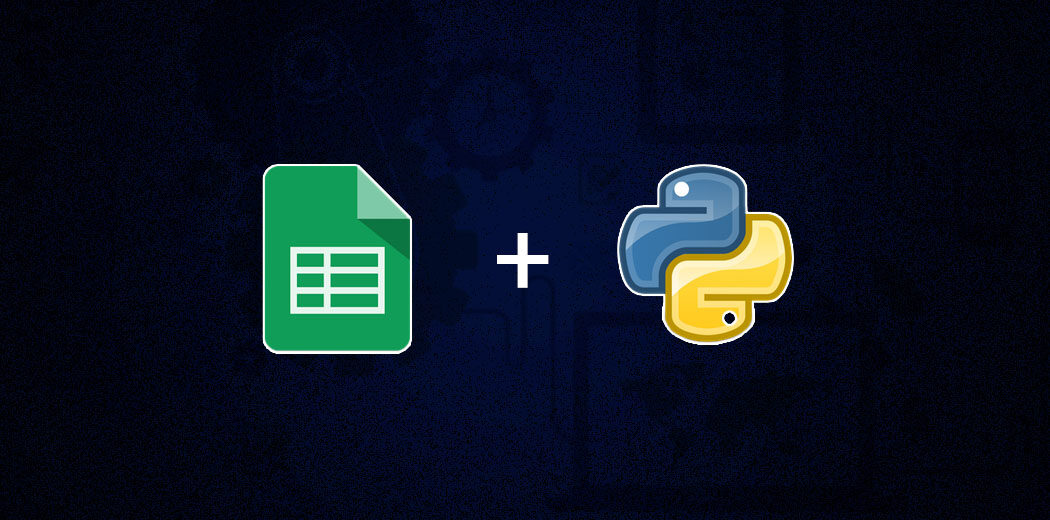

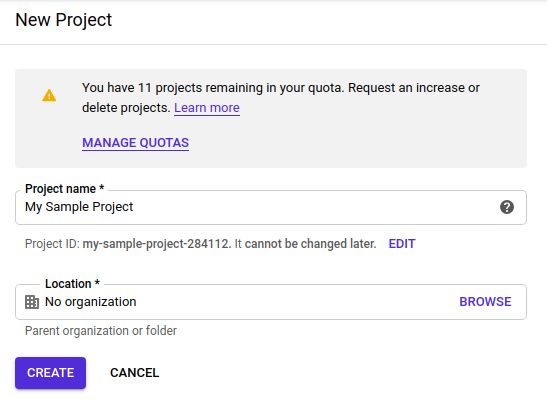
 Em consequência, vamos adicionar duas APIs para o nosso projeto.
Em consequência, vamos adicionar duas APIs para o nosso projeto.